Windows10系统之家 - 安全纯净无插件系统之家win10专业版下载安装
时间:2020-05-14 17:07:10 来源:Windows10之家 作者:huahua
qq是腾讯公司出产的聊天软件,几乎每个人都有qq账号在聊天的时候也可以远程连接操作,但一些用户遇到了连接不上的问题,那么win10系统qq无法远程连接怎么办呢?下面就一起来看看win10电脑qq远程桌面连接不上的解决方法吧。
qq无法远程连接怎么办:
1、打开聊天界面,点击右上角的“...”图标
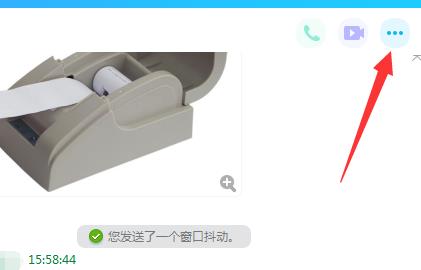
2、选择红色电脑图标点击“设置”
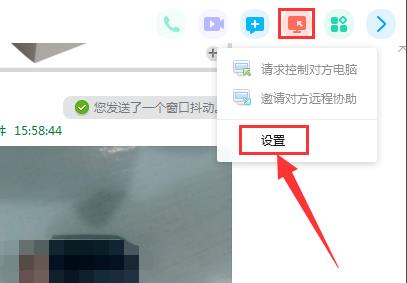
3、点击“设置权限—>远程桌面”
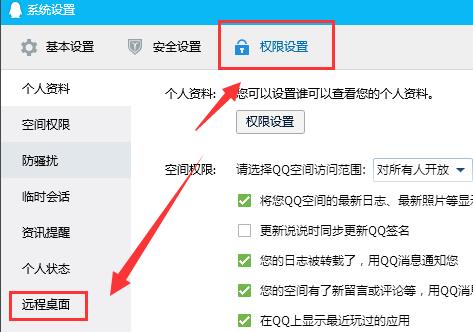
4、勾选“允许远程桌面连接这台计算机”即可
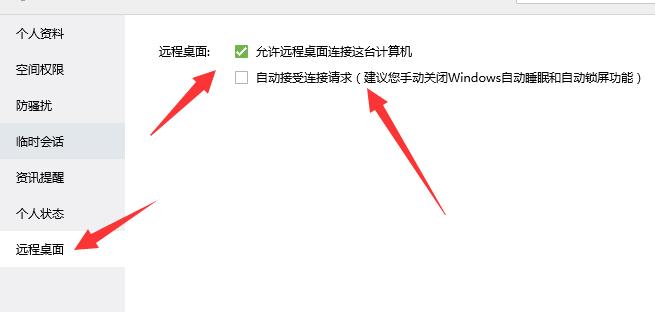
热门教程
热门系统下载
热门资讯





























